Linux Telnet
Linux allgemeine Verwendung als Server, und der Server wird im Maschinenraum, in dem Raum, den Sie Ihren Linux-Server arbeiten kann nicht in Verkehr gebracht.
Dies ist etwas, das wir auf den Linux-Server einwählen müssen, das System zu verwalten und zu pflegen.
Linux-System über ssh Remote-Login-Service-Implementierung, die Standard-SSH-Dienst-Portnummer ist 22.
Window-System auf Linux-Telnet-Client hat SecureCRT, Kitt, SSH Secure Shell, usw. In diesem Papier, Putty Beispiel in den Remote-Server anmelden.
Kitt Download: http://www.putty.org/
Wenn Sie den Kitt heruntergeladen haben, und doppelklicken Sie dann auf putty.exe folgende Pop-up-Fenster.
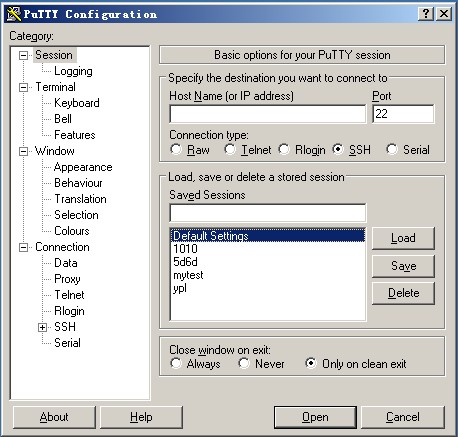
Die folgende Eingabefeld ein Host-Name (oder IP-Adresse), die Sie auf dem Remote-Server-IP-einzuloggen (ifconfig-Befehl kann über die Server-IP angezeigt werden), und drücken Sie die Eingabetaste.
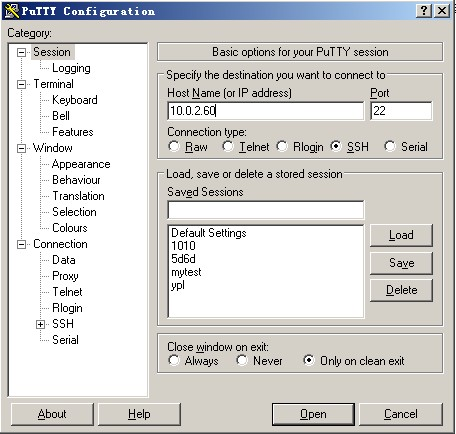
Zu diesem Zeitpunkt werden wir aufgefordert, den Benutzernamen auszuwählen.
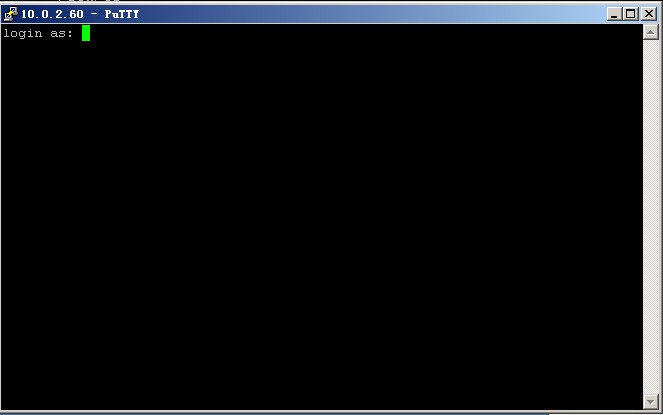
Geben Sie root und die Eingabetaste drücken, dann das Passwort eingeben, können Sie sich an einem Remote-Linux-System.

Authentifizierungsmechanismus, um den Schlüssel Remote-Login-Einsatz von Linux
SSH Secure Shell ist die entwickelte Akronym von der IETF Network Working Group (Network Working Group).
SSH wurde auf der Anwendungsschicht und der Transportschicht auf der Basis von Sicherheitsprotokollen hergestellt.
Verwenden Sie zuerst das Werkzeug puttygen.exe das Schlüsselpaar erzeugen. Öffnen Sie das Werkzeug nach puttygen.exe unten dargestellt:
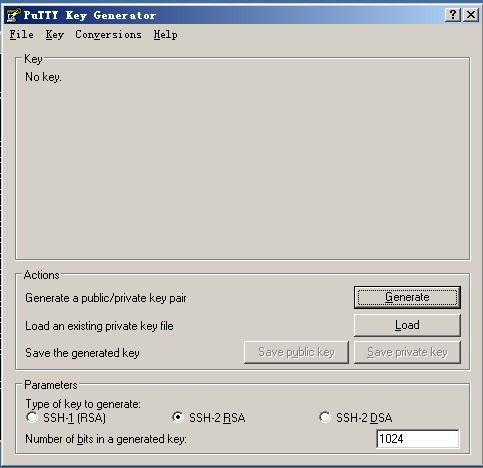
SSH-1 (RSA) SSH-2 (RSA) SSH-2 (DSA), verwenden wir das Standardformat, das SSH-2 (RSA) ist: Mit diesem Tool können drei Formate Schlüssel generieren. Anzahl der Bits in einem erzeugten Schlüssel ist die Größe der erzeugten Schlüssel ist, desto größer der Wert, desto komplexer wird die erzeugte Schlüssel, der Sicherheit ist höher. Hier schreiben wir 2048.

Start und klicken Sie dann auf Erstellen Sie ein Schlüsselpaar zu generieren:

Beachten Sie, dass in dem Prozess die Maus hin und her zu bewegen, sonst wird der Fortschrittsbalken bewegt sich nicht.
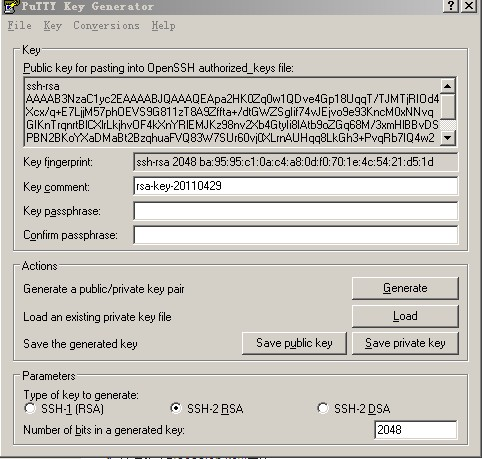
Hier hat das Schlüsselpaar erzeugt worden ist. Sie können Ihren Schlüssel geben, ein Passwort einzugeben (in Key Passphrase dort) leer gelassen werden kann. Speichern Sie dann den öffentlichen Schlüssel mit dem öffentlichen Schlüssel und einen privaten Schlüssel Punkte Speichern privater Schlüssel gespeichert zu speichern. Ich schlage vor, Sie einen relativ sicheren Ort, andere zu verhindern, dass ein zweites lugt versehentliches Löschen zu verhindern. Als nächstes wird in Bezug auf die Remote-Linux-Host-Set.
1) Erstellen Sie ein Verzeichnis und Berechtigungen festlegen /root/.ssh
[Root @ localhost ~] # mkdir /root/.ssh mkdir Befehl ein Verzeichnis erstellen, wird es später detailliert sein, nur verstehen kann, zu sein.
[Root @ localhost ~] # chmod 700 /root/.ssh chmod Befehl verwendet wird, um die Berechtigungen der Dateiattribute zu ändern, wird es später im Detail beschrieben werden.
2) Erstellen Sie die Datei / root / .ssh / authorized_keys
[Root @ localhost ~] # vim /root/.ssh/authorized_keys vim-Befehl ist ein Befehl, um eine Textdatei zu bearbeiten, wie es im Detail in den nachfolgenden Abschnitten beschrieben.
3) Öffnen Sie die Datei, die Sie nur den öffentlichen Schlüssel generiert, wird empfohlen, WordPad verwenden zu öffnen und sah komfortabel, von Anfang an von der AAAA kopiert "---- END SSH2 PUBLIC KEY ----" alles auf der Linie und fügen Sie ihn in /root/.ssh/authorized_keys Datei, in Folge, dass alle Zeichen zu gewährleisten. (Sie können zunächst den Inhalt auf dem Editor kopiert kopieren und bearbeitet dann in eine Zeile in die Datei eingefügt) angewandt wurden.
Hier kurz erläutern, wie einzufügen, öffnen Sie die Datei mit vim, wird die Datei nicht existiert, wird es automatisch vim schaffen. Klicken Sie auf den Buchstaben "i" und dann Shift drücken + Legen Sie zum Einfügen (oder klicken Sie mit der Maus auf die Nachricht), zur Verfügung gestellt, die in die Zwischenablage kopiert wurde. Nach dem Einfügen und dann den Cursor an den Anfang der Line-Eingang ssh-ras bewegen, und dann die Leertaste drücken. Drücken Sie ESC, und geben Sie dann den Darm wq nämlich: wq zu speichern. Format wie unten dargestellt:
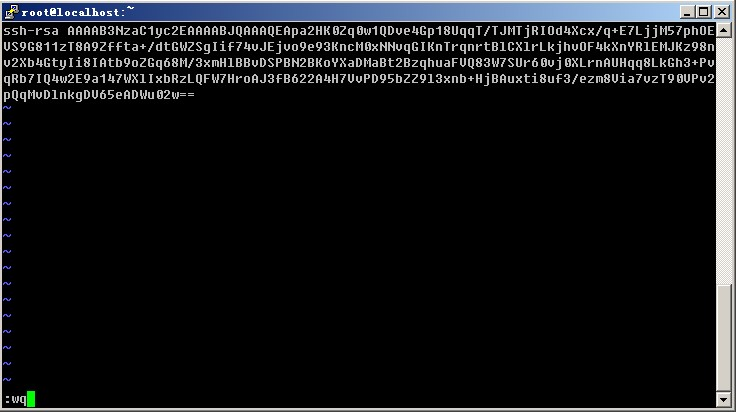
4) stellen Sie dann Kitt und klicken Sie auf der linken Seite des Fensters SSh -> Auth, Sie auf Durchsuchen klicken ... nur die rechte Seite des Fensters wählen Sie einen privaten Schlüssel zu generieren, und öffnen Sie zeigen auf, wenn die Eingangs root kein Passwort eingeben, um zu melden.
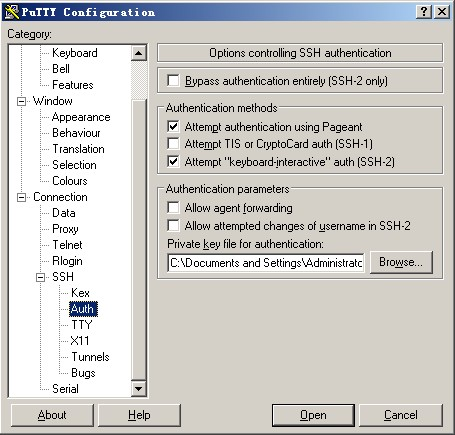
Wenn Sie vor dem Key-Passwort einrichten, dann wird die Zeit, die Sie auffordern, ein Passwort einzugeben. Für mehr Sicherheit deuten darauf hin, dass Sie einen Key-Passwort festlegen möchten.